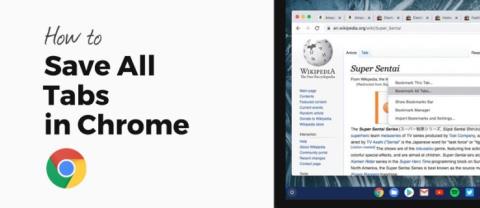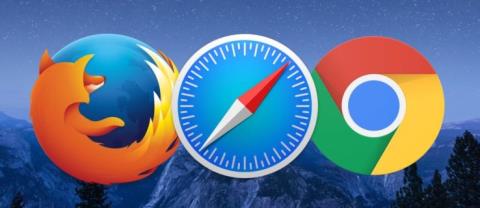Chrome est aujourd'hui l'un des navigateurs Web les meilleurs et les plus populaires au monde. Au Vietnam, ce navigateur est également le choix n ° 1 pour la plupart des utilisateurs d'ordinateurs. Cependant, en raison de la prévalence de la technologie et d'Internet, l'utilisation de ces navigateurs pour accéder à l'information et la rechercher est plus facile que jamais.
Téléchargez la dernière version de Chrome
Téléchargez Chrome pour iOS gratuitement
Téléchargez Chrome gratuitement pour Android
Pour empêcher l'ordinateur d'être utilisé pour accéder à des sites Web malveillants, Chrome a fourni aux utilisateurs un certain nombre d'extensions qui peuvent bloquer l'accès aux sites Web. Cet article vous présentera et vous guidera sur la façon d'utiliser certains de ces utilitaires.
Restreindre l'accès au Web, bloquer le Web sans logiciel
Bloqueur de site Web
Étape 1: En un seul clic de souris, tout site Web sera bloqué et ne sera plus accessible. Vous accédez à cette adresse pour installer le bloqueur de site Web. Cliquez sur Ajouter à Chrome pour ajouter cette extension au navigateur.

Étape 2: Après l'installation, vous accédez à n'importe quel site Web que vous souhaitez bloquer, puis cliquez sur l'icône du bloqueur de site Web (cercle vert) à côté de la barre d'adresse, puis choisissez l'une des deux méthodes de verrouillage:
- Serrure temporaire (durée limitée).
- Verrouillage permanent (pas de limite de temps).
Si vous choisissez de verrouiller temporairement, entrez l'heure dans les cases correspondantes de la section Heure de blocage. Si vous souhaitez verrouiller de façon permanente, laissez la section de temps vide.
Après avoir sélectionné, cliquez sur Bloquer ceci pour exécuter.

Choisissez l'une des deux façons de bloquer les pages à utiliser
Étape 3: Sélectionnez OK pour confirmer.

Immédiatement après la configuration, le site sera immédiatement verrouillé et affichera le message comme ci-dessous si quelqu'un accède délibérément ou que vous avez accidentellement oublié.

Non seulement le blocage de pages individuelles, cet utilitaire de blocage de site Web permet également aux utilisateurs de bloquer de nombreux sites Web différents en même temps. Vous procédez comme suit:
- Faites un clic droit sur l'icône du bloqueur de site Web, sélectionnez Options - Options.
- Saisissez l'adresse de la page à bloquer dans la zone de saisie.
- Si vous souhaitez bloquer par différentes périodes, vous pouvez entrer l'heure à la fin du lien (voir l'exemple ci-dessous).
- Sélectionnez les jours que vous souhaitez bloquer, ne bloquez pas en cochant ou en ne cochant pas les éléments correspondants dans Jour de la semaine.
Par exemple:
Dans la zone de saisie, Download.com.vn est défini sur "meta.vn 0815-2007", ce qui signifie que vous devez bloquer la page "meta.vn" pour la période de 08h15 à 20h07, bloquer le jour de votre choix. ajouter ci-dessous.

Entrez les sites à bloquer, puis Enregistrer pour enregistrer
Avantages:
- Peut bloquer rapidement des pages en 1 clic.
- Fournit une fonctionnalité pour bloquer plusieurs pages à la fois.
- Peut personnaliser la date, le bloc flexible de temps.
- Interface simple, facile à utiliser.
Inconvénients:
- Découvert et modifié facilement si vous avez des connaissances en informatique.
- Aucune protection par mot de passe.
Nounou
Comparé au bloqueur de site Web, Nanny semble dominer et est un meilleur choix car cet utilitaire nous offre beaucoup de fonctionnalités intéressantes, attrayantes et pratiques.

Étape 1: Une fois l'installation terminée, sur n'importe quelle page, cliquez sur l'icône Nounou / Options - Options.

Sélectionnez l'onglet URL bloquées - l'URL bloquée , puis entrez l'adresse de la page à bloquer dans Block Set Name - Block Set Name , ajustez le temps de blocage dans Block Time - Période (nombres consécutifs, séparés par des tirets) ), sélectionnez la date de blocage dans la section Appliquer les jours.
Par exemple:
Bloquer la page Download.com.vn de 09h20 à 09h30. Si vous souhaitez sélectionner des jours de blocage supplémentaires, cochez les dates correspondantes ci-dessous et enregistrez l'URL.

Entrez la page à bloquer et l'heure de blocage puis Enregistrer l'URL - Enregistrer
En outre, Nanny fournit un certain nombre d'autres fonctionnalités telles que LockDown , qui verrouille l'accès à l'ensemble du site.

URL en liste blanche: permet aux utilisateurs de vérifier le temps qu'ils ont utilisé pour accéder à un certain site Web. Entrez simplement le lien de la page pour vérifier l' URL , puis Ajouter une balise est correct.

Étape 2: Une autre fonctionnalité intéressante de Nanny est les options générales - une fonctionnalité qui permet aux utilisateurs d'utiliser l'un des trois types de blocage (avis de blocage), il suffit de cocher le type à utiliser dans le mode de blocage. à utiliser.
- Fermer l'onglet: fermez l'onglet.
- Afficher "Site bloqué": affiche le message "La page a été verrouillée".
- Rediriger vers l'URL : rediriger vers une autre URL.
Et surtout la fonction "blocage automatique". Cela signifie qu'après la fermeture du navigateur Chrome, ce blocage sera automatiquement désactivé. Ce temps "d'autodestruction" peut être défini dans les temps d'arrêt après que Chrome est inactif (temps en minutes).

Et ceci est une notification lorsqu'une personne accédant au site a été bloquée par l'utilitaire Nanny.

Avantages:
- Fournit plus d'options que le bloqueur de site Web.
- Peut suivre le temps ou créer des listes d'accès distinctes.
- La fonction de blocage d'accès peut être automatiquement annulée.
Inconvénients:
- Il n'y a pas non plus de fonctionnalité de protection d'installation comme Website Blocker.
Visitez ici pour installer l'extension Nanny pour Chrome.
Bloquer le site
L' avantage le plus important et le plus remarquable de Block Site est son interface claire, professionnelle et claire. Chaque élément est une option différente. Mais contrairement à Website Blocker et Nanny, Block Site n'affiche pas d'icône.
Étape 1: Pour pouvoir utiliser, vous cliquez sur l'icône des options de Chrome , sélectionnez Autres outils - Outils / extensions - Plus d'outils.

Étape 2: Ici, sélectionnez Utilitaires , puis recherchez et cliquez avec le bouton gauche sur Options du site de blocage.

Étape 3: L'interface Options apparaît, la gauche est une liste d'options à utiliser et la droite affiche les détails de cette option. Cliquez sur Sites bloqués et collez le chemin de la page à bloquer dans une zone vierge, sélectionnez Ajouter une page.

Un autre avantage que les autres utilitaires de blocage de sites Web n'ont pas est la possibilité de bloquer les mots clés . Il suffit de l'activer, tous les mots clés interdits de recherche ne seront pas utilisés - c'est une fonctionnalité que je me sens bien et extrêmement efficace.
Tout d'abord, sélectionnez Mots bloqués , puis activez la liste personnalisée du mode ON 2 et Relié aux adultes et entrez ou sélectionnez des mots clés à bloquer parmi ces deux options, puis cliquez sur Ajouter un mot pour enregistrer.

Le blocage des mots clés de recherche est une fonctionnalité très agréable et utile
Le site de blocage peut également personnaliser l'heure à laquelle les sites Web seront bloqués, l'heure et la date spécifiques sont assez simples.

StayFocusd
Selon les experts et les utilisateurs du monde entier, c'est l'un des meilleurs utilitaires pour restreindre l'accès à Internet aujourd'hui, simple mais toujours efficace ( ici pour installer facilement Cette extension est disponible dans le navigateur Chrome).

Après avoir été ajouté à Chrome, StayFocusd affichera une icône verte comme indiqué ci-dessous. Pour l'utiliser, accédez simplement au site à bloquer, sélectionnez l'icône StayFocusd et cliquez sur Bloquer tout ce site.

Notifications de blocage de site bloquées et bloquées avec succès
Après l'activation, les utilisateurs auront 10 minutes pour utiliser le site avant d'être bloqués. Le compte à rebours affiche le temps restant pour que l'utilisateur puisse le voir. Pour rouvrir, faites un clic gauche sur Options avancées / Autoriser l'ensemble de ce site.

Dans le cas où vous ne souhaitez plus utiliser, il vous suffit de cliquer avec le bouton droit sur l'icône de l'extension dans le navigateur Chrome et de sélectionner Supprimer de Chrome pour les supprimer.

Ci-dessus, Download.com.vn vient de vous présenter comment bloquer l'accès au site Web sans utiliser de logiciel sur le navigateur Chrome. Si vous utilisez un ordinateur partagé, avez un enfant curieux ou ne veut tout simplement pas que quiconque accède à un site Web, ces 4 utilitaires vous seront d'une grande aide.
Je vous souhaite une mise en œuvre réussie!